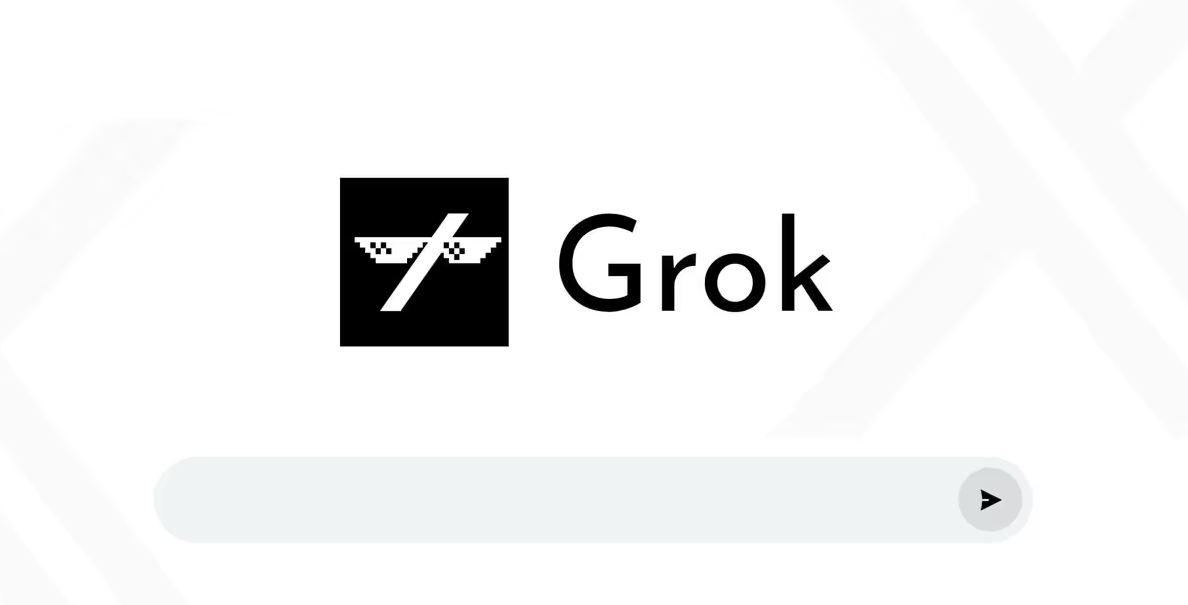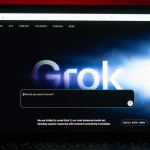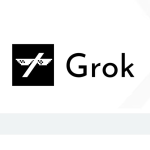随着 xAI 团队 推出的人工智能助手 Grok 日渐火爆,越来越多用户在体验这款AI聊天工具时反馈出现登录后闪退、页面卡顿、对话无法加载等问题。尤其是移动端用户,在打开Grok后界面一闪即退,或者页面长时间停留在“Loading”状态。
别担心,这种情况并不罕见。本文将带你分析 Grok闪退或卡顿的主要原因,并提供一套详细的 修复技巧与优化方法,帮助你快速恢复顺畅体验。
一、Grok登录后闪退或卡顿的常见原因
Grok的运行依赖于 X(原Twitter)平台账户体系 与 xAI服务器,任何一个环节出现异常都可能导致闪退或卡顿。以下是最常见的五类原因:
-
网络连接不稳定或延迟过高;
-
浏览器缓存或移动App缓存冲突;
-
设备性能不足或系统兼容性问题;
-
Grok服务器高负载或更新中;
-
X Premium Plus 订阅状态异常。
二、逐项排查与修复技巧
1. 检查网络连接与地区访问限制
问题表现:
打开Grok后加载极慢、界面空白、或频繁弹出“Service Unavailable”提示。
解决方案:
-
使用稳定的 海外网络节点(VPN),推荐连接美国或新加坡;
-
更换DNS为
8.8.8.8 / 8.8.4.4(Google)或1.1.1.1 / 1.0.0.1(Cloudflare); -
关闭防火墙或网络过滤软件,避免阻止x.ai域名请求;
-
若为移动端,可切换至4G/5G蜂窝网络再尝试登录。
💡 提示:Grok服务器位于海外,国内网络直连容易造成延迟和断流,VPN或代理加速能显著改善体验。
2. 清理缓存与临时数据
问题表现:
网页端无法正常加载对话框、移动端闪退。
原因分析:
缓存文件损坏或旧版本数据与新版本脚本冲突,是导致闪退最常见的原因之一。
修复技巧:
-
在浏览器中清除Cookie与缓存,重点清除
x.ai与twitter.com域名数据; -
移动端用户可在系统设置 → 应用管理 → Grok / X → 清除缓存;
-
使用无痕(隐私)模式重新登录;
-
若仍异常,可卸载后重新安装X App。
3. 检查设备性能与系统版本
问题表现:
手机或电脑CPU占用率高、页面渲染卡顿、滚动不流畅。
解决方案:
-
确保浏览器为最新版(推荐Chrome、Edge或Safari);
-
若使用手机,建议关闭后台应用、释放内存;
-
更新系统到最新版本(尤其是iOS / Android);
-
禁用浏览器插件或广告拦截器,这些插件可能阻止Grok加载脚本。
4. 确认Premium Plus订阅状态
问题表现:
Grok登录后无法正常使用、自动退出或提示“权限不足”。
原因分析:
Grok仅对 X Premium Plus 用户 开放,如果你的订阅过期、支付失败或同步延迟,系统将无法加载完整功能。
解决方案:
-
前往 X Premium 页面 检查订阅状态;
-
若支付异常,更新信用卡信息或重新续费;
-
等待系统同步5–10分钟后重试登录。
5. 服务器端维护或系统更新
问题表现:
Grok加载界面卡在启动页,多个用户同时无法使用。
原因分析:
当xAI官方更新模型或维护服务器时,系统会短暂拒绝部分登录请求。
解决方案:
-
关注 @xai 官方账号,查看是否有维护公告;
-
等待30分钟后重新尝试;
-
避免在高峰时段(美西上午时段)反复刷新,以免触发请求限制。
三、进阶优化与防卡顿技巧
如果你经常使用Grok,可以参考以下优化方案,提升长期稳定性:
-
收藏移动端直链入口:在X App内访问Grok而非网页端;
-
定期清理缓存:建议每月清除一次历史数据;
-
使用轻量化浏览器或独立容器:减少内存占用;
-
保持系统后台干净:避免同时运行大型应用;
-
开启浏览器硬件加速:在设置中启用GPU渲染,可显著改善动画流畅度。
四、未来更新:Grok性能将持续优化
xAI官方正在不断优化Grok的加载机制与兼容性,未来版本可能:
-
支持更多地区的加速节点;
-
推出轻量化Web端与独立App;
-
优化移动设备内存管理与缓存策略;
-
提升模型加载速度,减少初始化时间。
这意味着未来的Grok将更流畅、更稳定,闪退和卡顿问题也将大幅减少。
五、结语:几步操作,让Grok重新顺畅运行
Grok闪退或卡顿多为临时性问题,通过清理缓存、优化网络、确认订阅等简单步骤即可解决。
对于国内用户,借助VPN加速与X App内部入口往往能最有效恢复访问。
只要耐心排查,就能让你的Grok重新顺畅运行,继续享受AI带来的高效智能体验。